怎么取消wps默认打开方式win10 win10如何取消wps为默认打开方式
更新时间:2023-09-05 10:30:49作者:jhuang
在使用深度win10系统时,我们经常会遇到一种情况:文档默认打开方式被WPS占据了,当我们想要打开一个文件时,却被迫使用WPS进行查看或编辑,对于习惯使用其他软件的用户来说,这无疑是一种不便。怎么取消wps默认打开方式win10呢?在接下来的文章中,我们将介绍win10如何取消wps为默认打开方式的教程。
win10系统怎么取消wps的默认打开方式:
1、在系统桌面用点击左下角的“开始”选项标志。
2、找到wps 配置配置中心。
3、然后就会弹出一个对话框,在此对话框中点击“高级”选项。
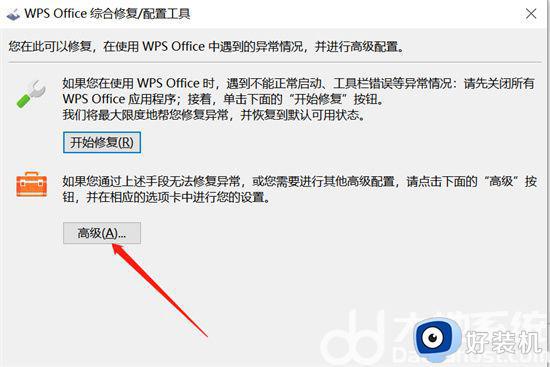
4、在弹出的页面中点击取消“Wps Office兼容第三方系统和软件”前的方框,然后就完成了。
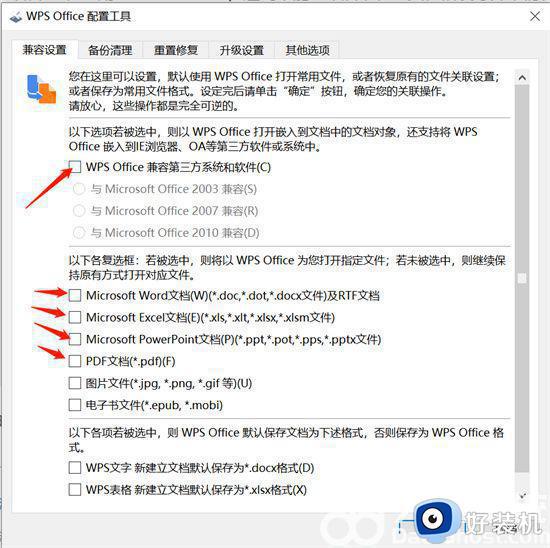
以上是win10系统取消wps默认打开方式的步骤的全部内容,如果还有不清楚的地方,您可以根据我的方法进行操作,希望这能帮助到您。
怎么取消wps默认打开方式win10 win10如何取消wps为默认打开方式相关教程
- Win10系统中如何取消WPS的默认打开方式 Win10怎么设置取消wps默认打开方式
- wps office 怎么在win10添加默认 win10如何设置默认wpsoffice打开
- win10默认打开方式怎么设置 win10如何设置默认打开方式
- win10关闭edge浏览器默认设置方法 win11如何取消edge的默认浏览器
- win10怎么把默认wps改成word win10怎么把word设为默认应用
- win10默认图片打开方式怎么改 win10如何更改默认图片打开方式
- win10视频默认打开方式怎么改 win10如何修改视频默认打开方式
- win10看图片怎么默认 win10如何设置图片默认打开方式
- win10图片打开方式怎么设置默认打开方式 win10怎么选择默认打开方式图片
- win10如何清除默认打开方式 win10清除文件默认打开方式的方法
- win10拼音打字没有预选框怎么办 win10微软拼音打字没有选字框修复方法
- win10你的电脑不能投影到其他屏幕怎么回事 win10电脑提示你的电脑不能投影到其他屏幕如何处理
- win10任务栏没反应怎么办 win10任务栏无响应如何修复
- win10频繁断网重启才能连上怎么回事?win10老是断网需重启如何解决
- win10批量卸载字体的步骤 win10如何批量卸载字体
- win10配置在哪里看 win10配置怎么看
win10教程推荐
- 1 win10亮度调节失效怎么办 win10亮度调节没有反应处理方法
- 2 win10屏幕分辨率被锁定了怎么解除 win10电脑屏幕分辨率被锁定解决方法
- 3 win10怎么看电脑配置和型号 电脑windows10在哪里看配置
- 4 win10内存16g可用8g怎么办 win10内存16g显示只有8g可用完美解决方法
- 5 win10的ipv4怎么设置地址 win10如何设置ipv4地址
- 6 苹果电脑双系统win10启动不了怎么办 苹果双系统进不去win10系统处理方法
- 7 win10更换系统盘如何设置 win10电脑怎么更换系统盘
- 8 win10输入法没了语言栏也消失了怎么回事 win10输入法语言栏不见了如何解决
- 9 win10资源管理器卡死无响应怎么办 win10资源管理器未响应死机处理方法
- 10 win10没有自带游戏怎么办 win10系统自带游戏隐藏了的解决办法
